Bagaimana cara mengunduh Facebook Video untuk iPhone Anda
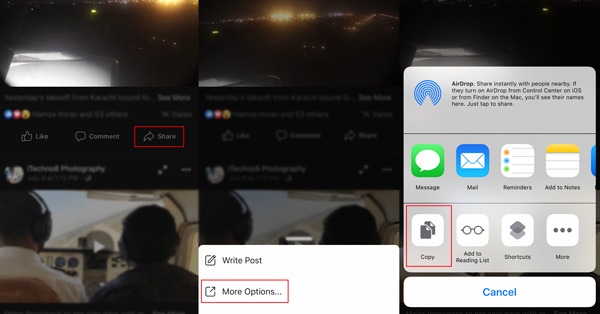
Catatan: Dalam topik berikutnya yang akan Anda baca, Anda akan mempelajari tentang: Bagaimana cara mengunduh Facebook Video untuk iPhone Anda
Facebook adalah situs web media sosial terpopuler di dunia, dengan perkiraan basis pengguna lebih dari 2,3 juta pengguna di seluruh dunia. Sebagian besar basis pengguna Facebook Itu ditemukan di platform seluler, termasuk iOS dan Android. Asli Facebook Aplikasi iOS bagus untuk penggunaan jaringan; namun, itu tidak memberikan opsi untuk mengunduh video ke perangkat seluler Anda. Jika Anda menggunakan iPhone/iPad, ada aplikasi yang dapat diunduh Facebook video untuk Anda
MyMedia adalah pengelola file yang memungkinkan Anda mengunduh berbagai konten multimedia ke perangkat iOS Anda. Dalam hal video, Anda dapat mengunduhnya dari situs web (pengunduh pihak ketiga) dan menyimpannya ke rol kamera. Aplikasi ini juga gratis, menjadikannya bonus tambahan.
1. Unduh Aplikasi MyMedia gratis untuk iPhone/iPad Anda. Ini mengharuskan perangkat Anda menjalankan iOS 9 atau lebih baru
2. Buka Facebook aplikasi atau Facebook di peramban seluler Anda. Jelajahi video yang ingin Anda unduh. Pastikan setelan berbagi video disetel ke “Publik”, jika tidak, MyMedia tidak akan dapat mengunduh video tersebut.
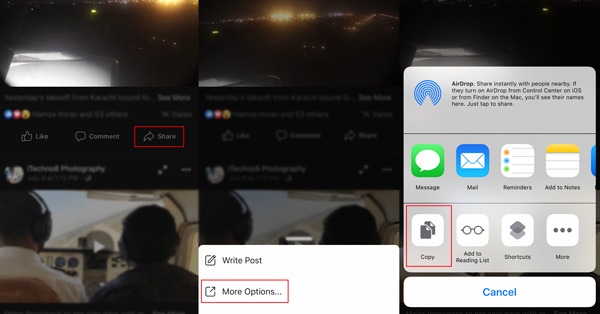
3. Salin tautan video. Ini dapat dengan mudah dilakukan dengan menekan tombol “Bagikan -> Opsi Lainnya -> Salin” (ditunjukkan di atas). Ini secara otomatis akan menyalin tautan video ke clipboard.
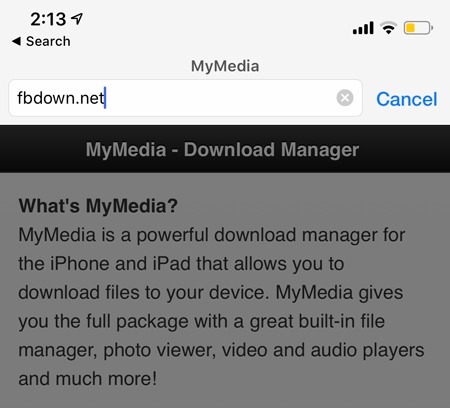
4. Buka aplikasi MyMedia dan pilih tab browser. Di bilah alamat, ketik “fbdown.net” dan tekan Enter.
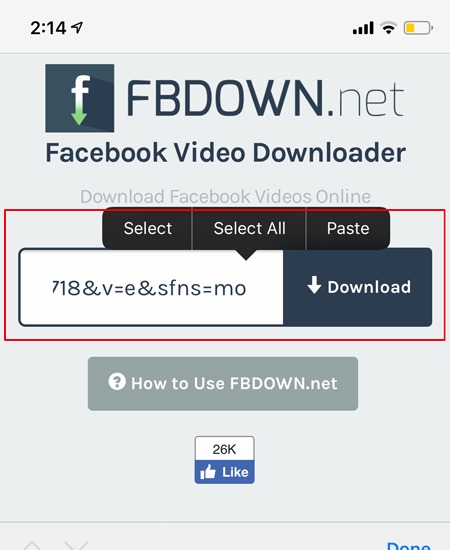
5. Setelah membuka situs web, di area tautan unduhan, tempelkan tautan tersebut Facebook video yang Anda salin sebelumnya.
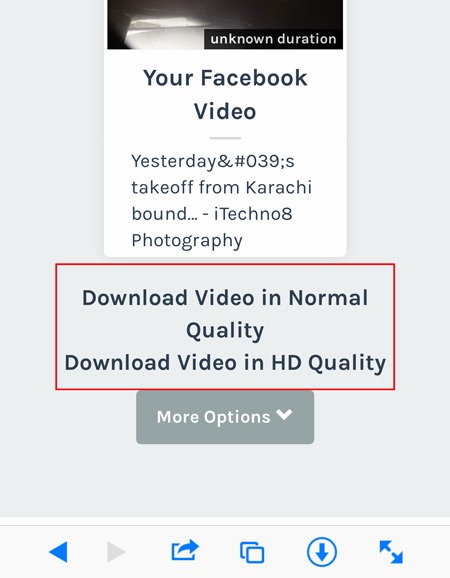
6. Sekarang pilih kualitas yang ingin Anda unduh videonya. Anda dapat memilih antara kualitas HQ atau kualitas (standar).
7. Ketik nama file dan tekan Enter. Video akan mulai diunduh.
8. Setelah diunduh, ketuk di luar kotak dialog dan buka tab “Media” dari bagian bawah layar.
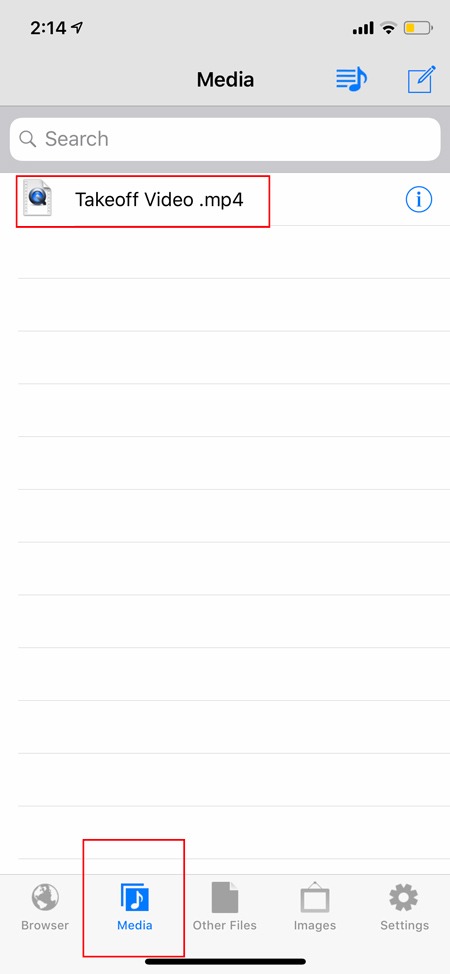
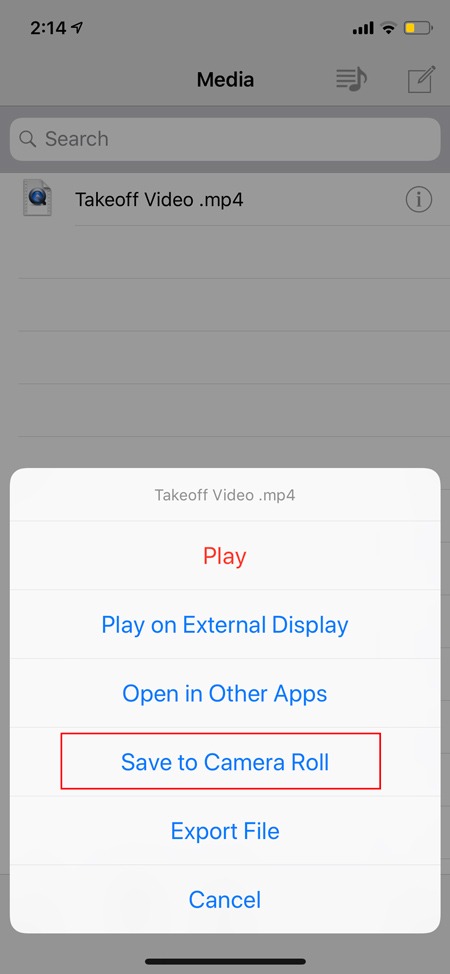
9. Ketuk nama video yang baru saja Anda unduh dan pilih “Simpan ke rol kamera”. Izinkan aplikasi melakukannya saat diminta.
Anda juga dapat mengunduh video dari platform lain seperti Youtube dengan memasukkan tautan dari situs unduhan Youtube di tab Browser dan tautan video Youtube di setiap situs. Gunakan metode yang sama yang dijelaskan di atas untuk menyimpan video ke rol kamera Anda.
Itu semuanya. Sekarang Anda akan menemukan video Anda di rol kamera perangkat, tempat Anda dapat menontonnya nanti atau mengirimkannya ke siapa pun yang Anda inginkan. Sayangnya, cara ini kurang baik Facebook opsi di aplikasi untuk mengunduh video, tetapi hingga kami memilikinya di iOS (yang bisa lama), ini adalah opsi yang bagus.
Apakah panduan ini membantu Anda? Beri tahu kami di bagian komentar di bawah.
Apakah artikel ini membantu jika Anda tidak

![[UPDATED] Cara terbaik untuk menonton Super Bowl karena Roku dan Fox adalah sensasionalis](/wp-content/uploads/2021/09/1631416960_UPDATED-Nhung-cach-tot-nhat-de-xem-Super-Bowl-vi.jpg)


